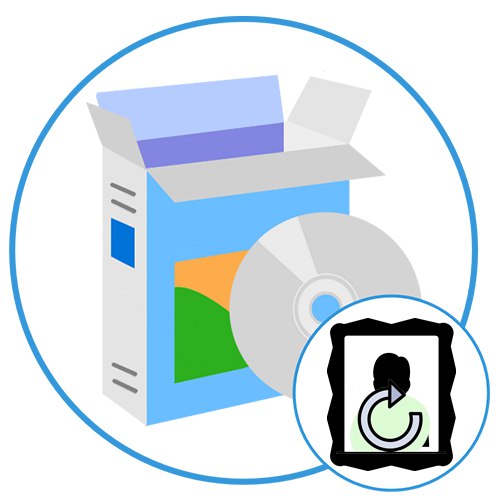اگر باز شدن عکس متوقف شود و سیستم خطایی ایجاد کند ، به احتمال زیاد فایلی که داده های تصویر را ذخیره می کند آسیب دیده است. با این حال ، این بدان معنا نیست که نمی توان آن را بازیابی کرد ، زیرا برنامه های خاصی برای این منظور وجود دارد.
RS File Repair
اولین برنامه ای که در این مقاله بررسی خواهیم کرد یک گزینه عالی برای کاربران عادی است. جادوگر راحت بازیابی به شما امکان می دهد هر تصویر آسیب دیده را در چند مرحله "رفع" کنید ، حتی برای کسانی که برای اولین بار برنامه را راه اندازی کرده اند و عملکرد آن را نمی فهمند. همچنین یک حالت پیشرفته مناسب برای کاربران پیشرفته وجود دارد و شامل دو روش کار است: "تحلیل و بررسی" و "مطالعه"... اولی یک بررسی مقدماتی از عکس است و دومی یک بررسی دقیق تر و زمان بر است.
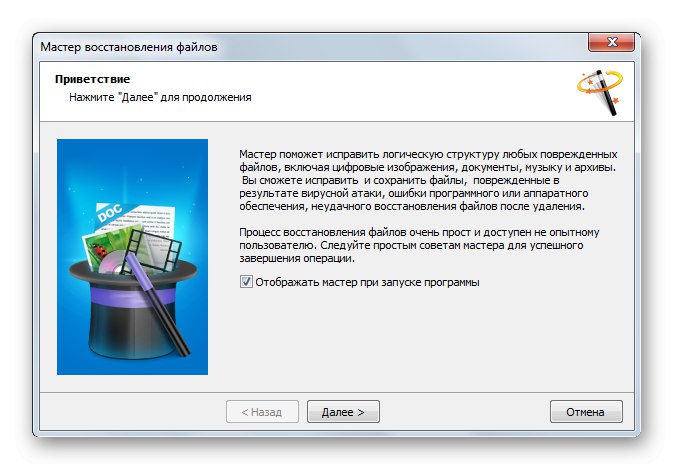
صرف نظر از اینکه کدام حالت انتخاب شده است ، پس از تجزیه و تحلیل پرونده ها ، استفاده از این عملکرد پیشنهاد می شود "ثابت" در منوی پیمایش برنامه شایان ذکر است که یک بلوک پیش نمایش با ابزار ویرایش ساده (مقیاس گذاری ، چرخش ، برش) وجود دارد. RS File Repair به طور کامل به روسی ترجمه شده و مجهز به مستندات دقیق است ، اما نیاز به خرید مجوز دارد.
تعمیر پرونده Hetman
Hetman File Repair یک راه حل مناسب برای بازیابی سریع پرونده های گرافیکی آسیب دیده است. در همه مواردی که در تصاویر خرابی وجود دارد عالی است: آنها باز می شوند ، خطایی ایجاد می کنند ، با اعوجاج یا در اندازه کوچک نمایش داده می شوند. الگوریتم برنامه ساختار داخلی پرونده را اسکن می کند و به طور موثر مشکلات موجود در آن را تشخیص می دهد و سپس آنها را با موفقیت اصلاح می کند. خود توسعه دهندگان اظهار داشتند که بهتر است پس از عدم موفقیت در بازیابی اطلاعات ، حمله ویروس یا خرابی سیستم فایل دیسک سخت یا سایر رسانه ها ، از File Repair استفاده کنید.
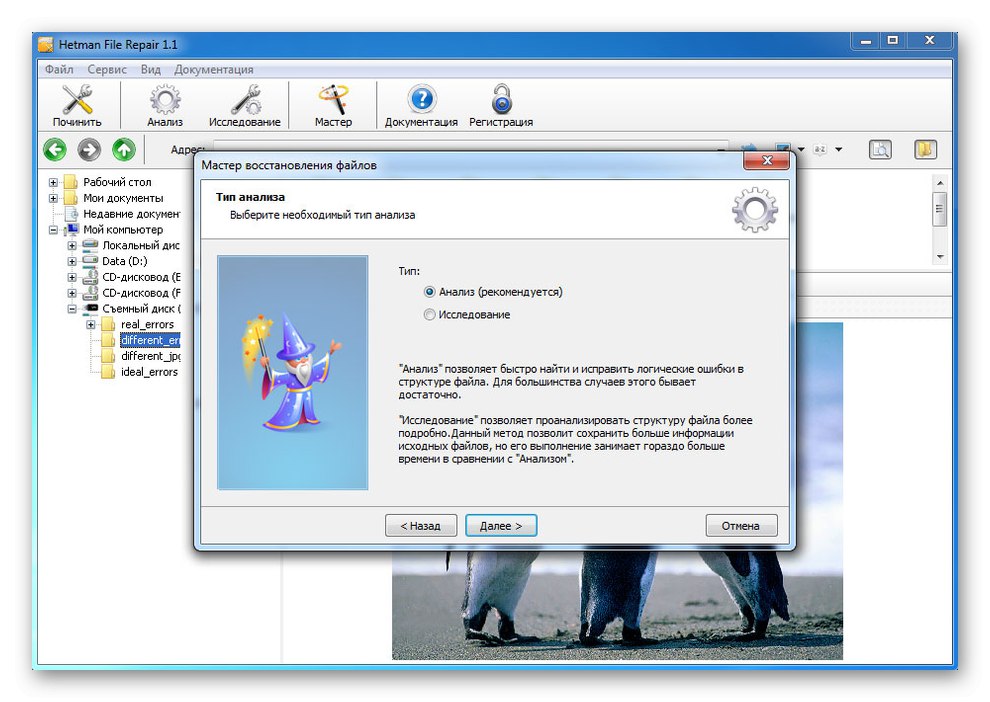
قالب های زیر پشتیبانی می شوند: JPEG ، JFIF ، TIFF ، FAX ، G3 ، G4 ، PNG ، BMP ، DIB و RLE. در صورت فشرده شدن پرونده ، الگوریتم های زیر مجاز هستند: LZW ، PackBit ، CCITT ، 1D 2 ، گروه 3 فاکس 3 ، گروه 4 فاکس و LZ77. مانند مورد قبلی ، یک بلوک پیش نمایش مناسب ارائه شده است. قبل از ذخیره ، کاربر می تواند با تصویر در قالب گرافیک و در هگزادسیمال با تصویر آشنا شود. نرم افزار مورد نظر پرداخت می شود ، در روسیه هزینه آن 999 روبل است. نسخه آزمایشی به شما امکان می دهد بدون ذخیره فایل بازیابی شده در رایانه خود ، قابلیت های Hetman File Repair را کشف کنید.
آخرین نسخه Hetman File Repair را از وب سایت رسمی بارگیری کنید
دکتر تصویر
Picture Doctor یکی دیگر از نرم افزارهای پولی است که با فایلهای تصویری آسیب دیده در قالب های JPEG و PSD کار می کند. در این حالت ، عکس های بازیابی شده به عنوان BMP در رایانه شما ذخیره می شوند. ساده ترین رابط کاربری برای کاربران تازه کار است که می توانند به سادگی برنامه را راه اندازی کرده و بدون دستورالعمل با آن کار کنند ، زیرا فضای کار آن فقط به موارد ضروری مجهز است.
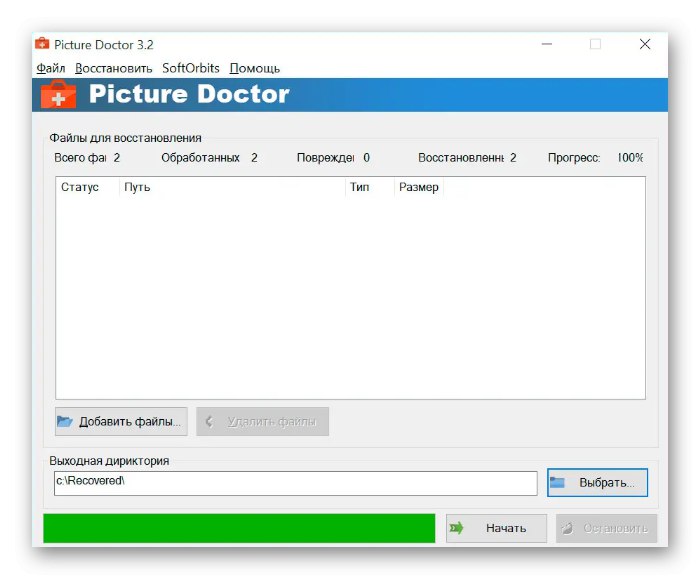
پردازش اشیا در حالت دسته ای پشتیبانی می شود. ذکر الگوریتم های پیشرفته برای قالب PSD غیرممکن است. این برنامه نه تنها اندازه اصلی و پالت رنگ تصویر را بازیابی می کند ، بلکه لایه ها را برای پردازش بیشتر در آن برمی گرداند نرم افزار آدوبی فتوشاپ... Doctor Picture یک راه حل پولی است ، با این وجود یک نسخه آزمایشی رایگان وجود دارد. از آنجا که توسعه توسط تیمی از توسعه دهندگان روسی انجام می شود ، رابط کاربری آن به زبان روسی ساخته شده است.
آخرین نسخه Doctor Picture را از وب سایت رسمی بارگیری کنید
PixRecovery
PixRecovery همچنین برای کاربران تازه کار هدف قرار دارد ، زیرا وی جادوگر دقیق "تعمیر" را با تنظیمات پارامتر گام به گام فراهم می کند. قالب های زیر پشتیبانی می شوند: JPEG ، GIF ، BMP ، TIFF ، PNG و RAW. پرونده بازیابی شده می تواند در پسوند BMP یا در نسخه اصلی به انتخاب کاربر ذخیره شود. در مورد فرمت RAW (عکس از دوربین های دیجیتال) ، همه دستگاه های مدرن از تولید کنندگان معروف پشتیبانی می شوند: سونی ، کانن ، کداک ، نیکون ، پاناسونیک ، اپسون و غیره
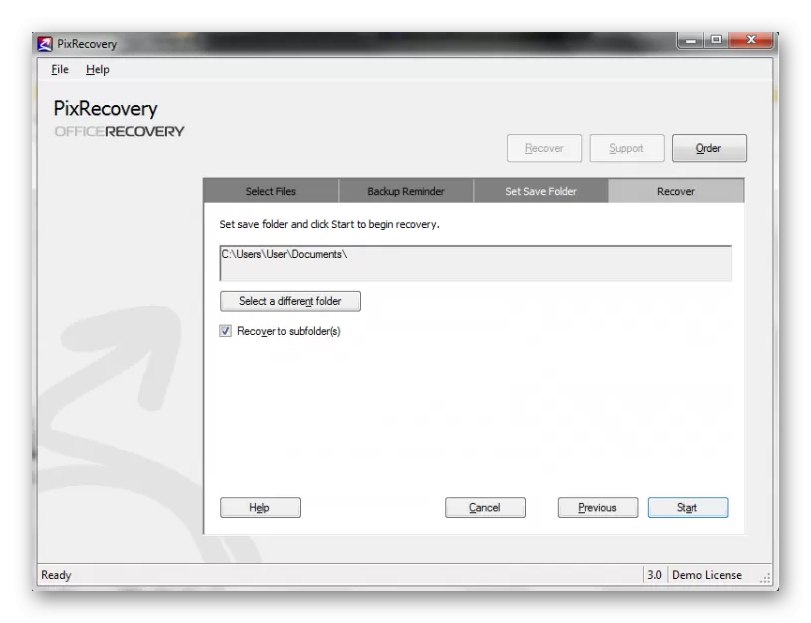
بازیابی در چهار مرحله انجام می شود: انتخاب فایل های منبع ، ایجاد نسخه پشتیبان ، تعیین فهرست خروجی و در واقع روند بازیابی. اگر درک اینکه PixRecovery چگونه کار می کند دشوار است ، می توانید از آموزش دقیق توسعه دهندگان استفاده کنید. با این حال ، مانند کل رابط برنامه ، به زبان انگلیسی نوشته شده است. این برنامه به صورت پولی توزیع می شود ، اما یک نسخه آزمایشی با عملکرد محدود وجود دارد.
آخرین نسخه PixRecovery را از وب سایت رسمی بارگیری کنید
بازیابی JPEG
همانطور که از نامش پیداست ، این راه حل فقط با پرونده های JPEG کار می کند. کافی است پوشه ای را که شامل عکس های مورد نظر شما است انتخاب کرده و کلیک کنید "اسکن"، پس از آن در پنجره کار ظاهر می شوند. کاربر می تواند تصاویر کوچک را مشاهده کرده و مواردی را که باید "تعمیر" شوند ، انتخاب کند. پارامترهای خروجی به شما این امکان را می دهد که پیشوندهایی را برای ذخیره شدن اشیا مشخص کنید و مسیر ذخیره آنها را انتخاب کنید.
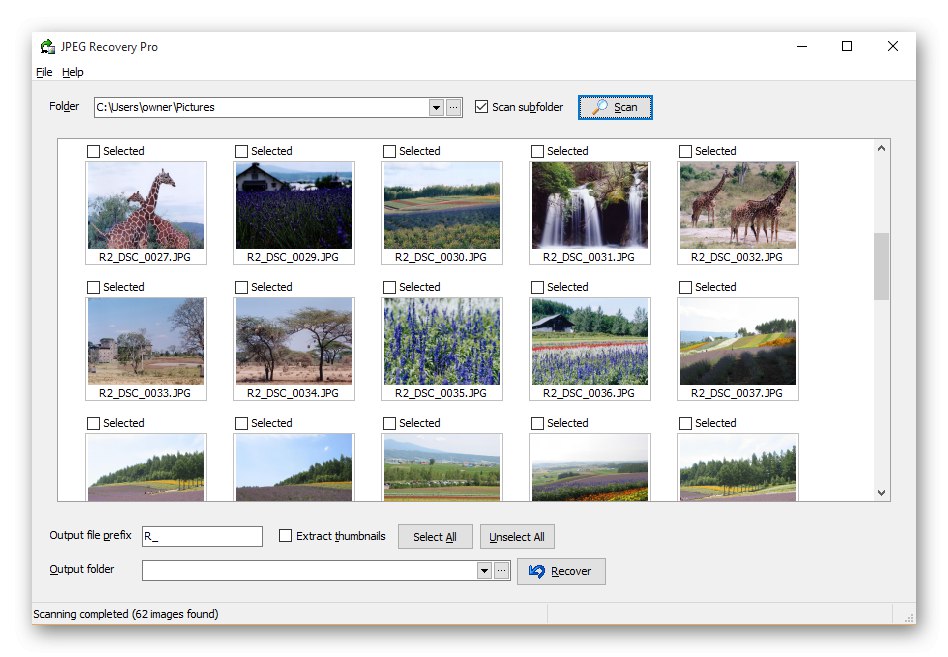
لازم به ذکر است که ویرایشگر داخلی برای موارد "در حال اجرا" طراحی شده است. اگر الگوریتم های خودکار برنامه از پس کار بر نمی آیند ، می توانید تصویر را به صورت دستی پردازش کنید: نقاط کنترل را مشخص کنید ، پیکسل ها را حذف یا وارد کنید ، تصویر را برای انتخاب هر پیکسل مقیاس بندی کنید و غیره. پسوند مناسب در تنظیمات تنظیم شده است: JPG ، CRW ، CR2 ، NEF ، PEF ، RAF ، X3F ، ORF ، SRF ، MRW ، DCR ، THM ، JPE ، K25 و DNG. برای کار با قالب های دیگر ، JPEG Recovery مناسب نیست.
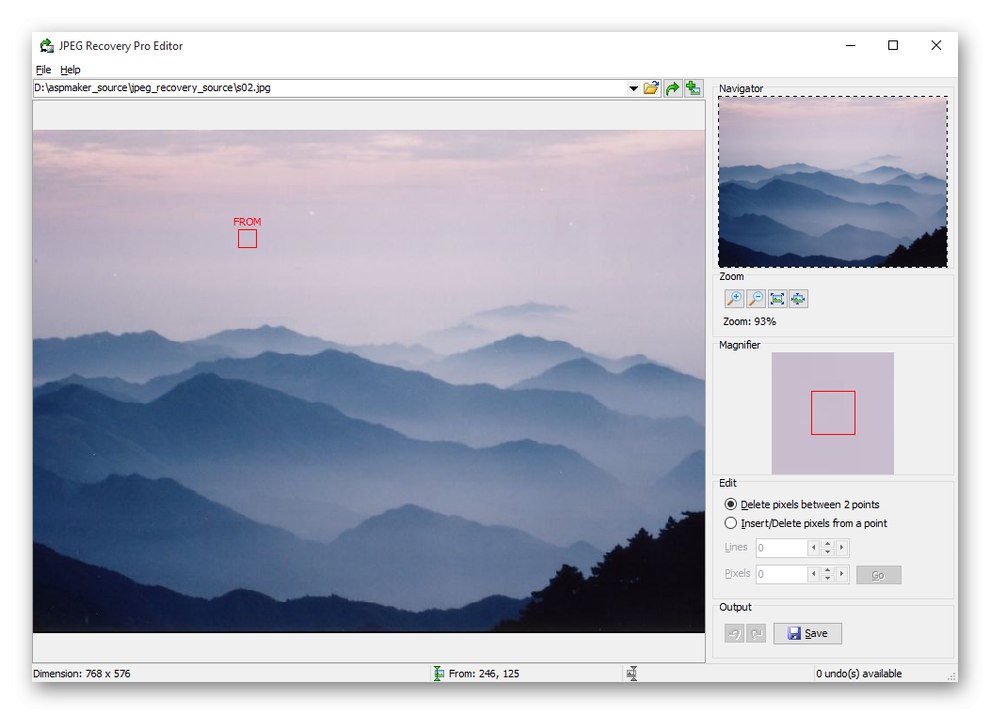
علی رغم عدم وجود رابط زبان روسی ، این برنامه حتی برای کاربران تازه کار نیز عالی است ، زیرا کل مراحل در سطح بصری انجام می شود. این توزیع به صورت پولی توزیع می شود ، دارای برچسب نسبتاً چشمگیری است ، بنابراین برای همه مناسب نیست.
آخرین نسخه JPEG Recovery را از وب سایت رسمی بارگیری کنید
ما بهترین برنامه ها را برای بازیابی آسان پرونده های تصویری خراب بررسی کرده ایم. یافتن یک راه حل م effectiveثر و رایگان برای این مشکل کاملاً دشوار است ، اما خوشبختانه همه برای نیازهای یک بار نسخه آزمایشی دارند.